Cómo Hacer Un Espiral En PowerPoint 2010 Con Figuras
Los gráficos y diagramas en espiral pueden ayudarnos a describir procesos o conceptos en nuestras presentaciones de PowerPoint. Pero el diseño de estos diagramas suele requerir mucho tiempo, o acabamos comprando una plantilla en un sitio web. Pero si queremos diseñar el diagrama utilizando las técnicas básicas podemos combinar el uso de formas y estilos.
Aquí mostramos cómo hacer un diagrama 3D en espiral simple y gráficos en espiral en PowerPoint que podremos utilizar en nuestras presentaciones. Vamos a utilizar las formas y aplicar algunos efectos sencillos y estilos a estas formas para hacer el diagrama.
Diseñar la forma inicial para el diagrama en espiral
En primer lugar empezamos a diseñar una forma de trapecio sencillo en PowerPoint.
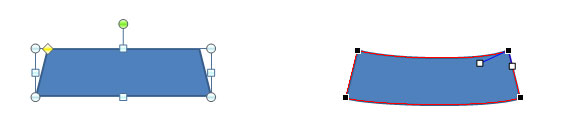
Editamos los puntos de anclaje que pueden convertir los bordes del trapecio en curva, con lo que veremos que va tomando forma. Tenemos que asegurarnos de hacer clic derecho en la forma y después en Modificar Puntos. Ahora podemos seleccionar el borde superior e inferior y hacer clic derecho de nuevo para elegir el segmento curvo. Si necesitamos ayuda para convertir un segmento de forma recta a segmento curvo, tenemos muchos artículos que nos explican como hacerlo.
Podemos copiar y pegar esto varias veces y luego usar el truco para aplicar el mismo formato.
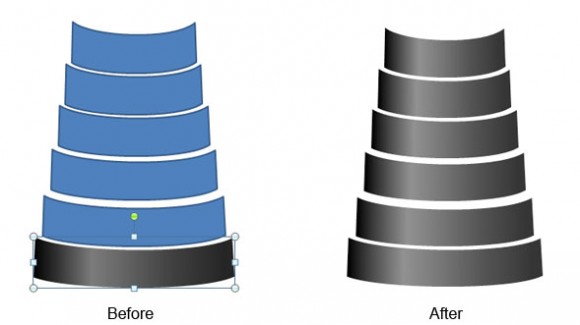
Crear la parte frontal del diagrama en espiral
Ahora podemos reproducir la forma varias veces. Un consejo para ello es mantener pulsada la tecla CTRL mientras arrastramos la forma a otra posición. Repetimos esto varias veces y reducimos el tamaño de las formas para conseguir el diseño siguiente.
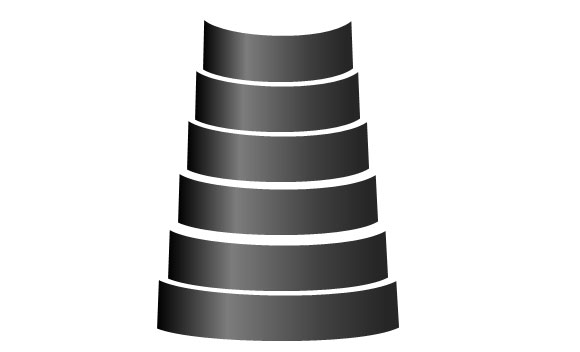
Crear la parte de atrás
Ahora tenemos que agregar las formas en la parte posterior de este diagrama en espiral. Seguidamente mostramos un ejemplo de cómo se verá el resultado. Por supuesto, tendremos que hacer que las formas anteriores coincidan con las posteriores.
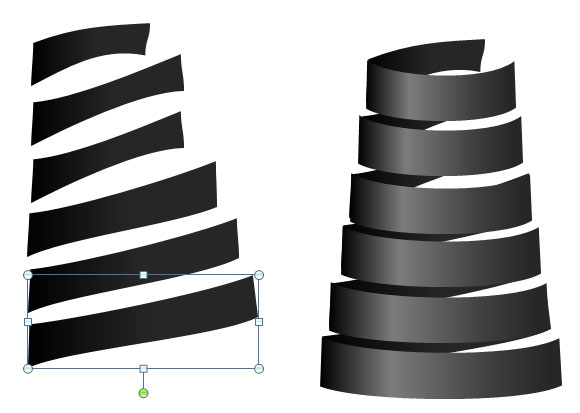
Obteniendo el diagrama en espiral
Ya estamos listos para terminar el diagrama. Podemos agregar etiquetas y cuadros de texto alrededor del diagrama en espiral para describir un proceso u otras ideas.

Mediante el uso de gráficos en espiral podemos dar una visión general y breve de determinados procesos. Tiene n movimiento cíclico que nos permite utilizar para descubrir procesos a modo de una cadena de suministros para presentaciones de negocios o mostrar el crecimiento gradual de la cuota de mercado. El diseño de la diapositiva también es bueno para mostrar la expansión de los productos y servicios de una empresa. El diseño rizado es muy bonito para mostrar líneas de tiempo. Por último, este diseño también se puede comparar con un diagrama de pirámide como la que usamos para representar la Jerarquía de Necesidades de Maslow.
Para más información, no dude en consultar nuestro artículo original How to Make A Simple Spiral Diagram in PowerPoint 2010 using Shapes

 Gold PowerPoint Template
Gold PowerPoint Template Office PowerPoint Template
Office PowerPoint Template Investor PowerPoint Template
Investor PowerPoint Template Management PowerPoint Template
Management PowerPoint Template Team Building Template
Team Building Template Project Management
Project Management